O laptop não vê os fones de ouvido
Configurar o som em laptops não leva muito tempo. No entanto, os usuários muitas vezes se deparam com uma situação em que o laptop “não vê” os fones de ouvido. Este problema pode ser resolvido sem entrar em contato com um centro de serviço. A seguir, leia sobre as possíveis causas do problema e como corrigi-lo.
O conteúdo do artigo
Como verificar os parâmetros
 Na maioria das vezes, o problema ocorre devido a um mau funcionamento do laptop ou dispositivo de áudio. Um ponto importante na fase inicial é encontrar a causa da avaria. A maneira mais fácil é conectar os fones de ouvido a outro gadget, por exemplo, um smartphone. Se funcionarem, o motivo deve ser procurado no computador ou no conector. Caso contrário, você terá que estudar cuidadosamente o equipamento de áudio. Para verificar os parâmetros você precisa:
Na maioria das vezes, o problema ocorre devido a um mau funcionamento do laptop ou dispositivo de áudio. Um ponto importante na fase inicial é encontrar a causa da avaria. A maneira mais fácil é conectar os fones de ouvido a outro gadget, por exemplo, um smartphone. Se funcionarem, o motivo deve ser procurado no computador ou no conector. Caso contrário, você terá que estudar cuidadosamente o equipamento de áudio. Para verificar os parâmetros você precisa:
- Use a tomada correta: a tomada correta é indicada pela cor verde ou por uma imagem em forma de fones de ouvido.
- Ative o volume, caso contrário o gadget não emitirá nenhum som em nenhuma circunstância. Muitas vezes os usuários desligam o som e esquecem dele, e então, quando tentam conectar os fones de ouvido, pensam que estão com defeito.
- Certifique-se de que a placa de áudio esteja funcionando corretamente. O som deve sair pelos alto-falantes e, se isso não acontecer, o problema claramente não está no equipamento específico.
O laptop não vê os fones de ouvido na tomada
eu: o que devo fazer?
Na maioria dos casos, métodos simples ajudarão a resolver o problema. Experimente o seguinte:
- Desconecte e reconecte o fone de ouvido e verifique também se o plugue está inserido no conector correto.
- Reinicie o dispositivo: muitos erros do sistema podem ser corrigidos desta forma.
- Baixe e instale novos drivers para sua placa de som. Existe uma solução universal - um pacote de codecs prontos que permite reproduzir a maioria dos formatos em alta qualidade sem restrições.
- Atualize seu driver. Isso pode ser feito procurando seu modelo específico de fone de ouvido na seção “entradas e saídas de áudio”. Acesse o site do fabricante do fone de ouvido e baixe o driver mais recente para que o gadget possa reconhecer facilmente o modelo do fone de ouvido.
- Configure os drivers usando Realtek para Windows como exemplo.
- Ajuste o som no Windows. Quando a opção está desativada, a maioria dos sistemas operacionais exibirá um ícone com uma cruz no canto inferior direito. Ajuste também o som no programa (player).
- Se um plugue ou conector estiver quebrado, ele deverá ser substituído.
- Se os fones de ouvido forem sem fio, será necessário verificar a conexão de rede e a integridade do módulo por meio da Central de Rede e Compartilhamento. Um aplicativo separado é responsável por ativar o adaptador. Verifique também a porcentagem de carga dos fones de ouvido.
- Verifique os cabos quanto a danos mecânicos e os cabos e conectores quanto a contato permanente.
Atenção! Também é útil tentar abrir o mesmo arquivo de áudio em reprodutores diferentes. Acontece que não há som devido ao funcionamento incorreto de um determinado reprodutor. Neste caso, reiniciar o sistema geralmente ajuda.
Existem vários motivos pelos quais o laptop não vê os fones de ouvido. Vejamos cada um deles detalhadamente e possíveis soluções.Porém, é preciso lembrar que cada aparelho do fabricante é único e o aprimoramento da tecnologia não pára. Portanto, cada caso é individual.
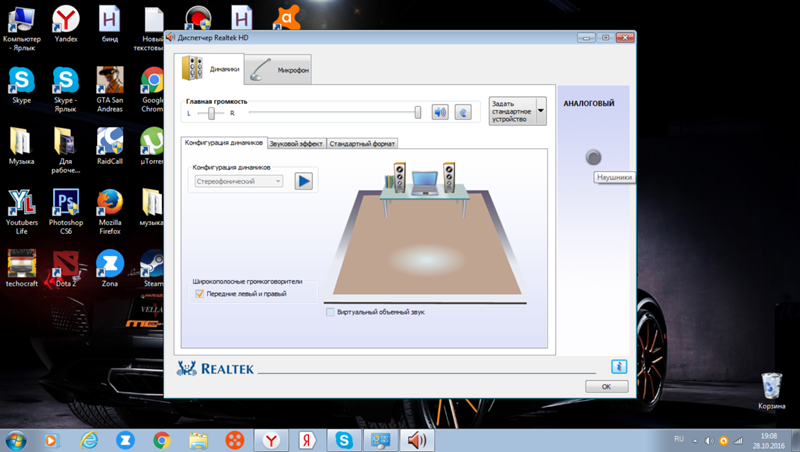 Verificação de vírus. Há casos em que surgem inconsistências devido ao aparecimento de vírus. Você precisa verificar se há ameaças em seu dispositivo ou baixar um utilitário gratuito. Um dos desenvolvimentos populares que permite resolver este problema é o utilitário Dr.Web Cureit. Se forem detectados objetos maliciosos, ele desinfetará o dispositivo sem problemas. Você também pode usar o antivírus já instalado no seu laptop.
Verificação de vírus. Há casos em que surgem inconsistências devido ao aparecimento de vírus. Você precisa verificar se há ameaças em seu dispositivo ou baixar um utilitário gratuito. Um dos desenvolvimentos populares que permite resolver este problema é o utilitário Dr.Web Cureit. Se forem detectados objetos maliciosos, ele desinfetará o dispositivo sem problemas. Você também pode usar o antivírus já instalado no seu laptop.
Restauração do sistema. Há momentos em que o problema ocorre devido a uma falha no sistema. Se surgiram dificuldades recentemente, tente restaurar. Durante os procedimentos, programas e serviços baixados recentemente podem ser excluídos. Para fazer isso você precisa:
- No canto superior direito do painel de controle, encontre a caixa de pesquisa.
- Digite o texto “restaurar”.
- Na janela de recuperação que é aberta, você precisa abrir a função Restauração do Sistema.
- Ao selecionar um ponto de verificação você pode iniciar o processo.
Referência! A recuperação do sistema pode ser feita chamando a linha “restore” e o comando Rstrui.
Outras razões. Os fones de ouvido podem não ser reconhecidos pelo laptop devido a dispositivos de áudio padrão ou desativados. Esse problema geralmente acompanha o sistema operacional Windows 7. Para resolver a inconsistência, siga as recomendações:
- Nas configurações de som, altere o dispositivo padrão ou simplesmente desligue o dispositivo. Na seção Som do Painel de Controle, selecione fones de ouvido como dispositivo padrão.
- Verifique o volume do som e a ativação.Clique no ícone de volume no canto inferior direito e mova o controle deslizante. Preste atenção especial às seções “geral” e “som”.
O motivo também pode ser codecs desatualizados e uma tentativa de baixar faixas de áudio cujo formato não é suportado pelo sistema. A situação mais difícil seria um soquete ou placa de áudio quebrada. Você pode verificar se há uma placa de som queimada em “meu computador” na seção “gerenciador de dispositivos”. Se estiver com defeito, um ponto de exclamação aparecerá. Neste caso, é melhor entrar em contato com um centro de atendimento especializado.
O dispositivo pode não detectar o hardware devido às configurações internas do Windows. Para resolver o problema, abra o painel de controle e vá até a seção “Hardware e Sons”. Na seção “som”, selecione o ícone do fone de ouvido e pressione o botão “Definir como padrão”.
Se os próprios fones de ouvido estiverem quebrados, pode haver muitas opções para resolver o problema. Em primeiro lugar, vale a pena avaliar a dimensão da avaria e o custo da sua reparação. Na verdade, em alguns casos é muito mais fácil comprar um dispositivo novo do que pagar por reparos ou substituição de elementos. Em casos simples, simplesmente soldar os conectores ajuda.
Por que esse problema ocorre frequentemente no Windows 10?
No Windows 10, esse problema ocorre com mais frequência devido a uma falha nas configurações do driver. Você pode verificar a presença do driver da seguinte forma: através de “iniciar” e “painel de controle” você precisa ir até a seção “gerenciador de dispositivos”, através da qual você pode acessar “entradas e saídas de áudio”. Observe então a presença de um ponto de exclamação. Se não estiver, o driver já está instalado.
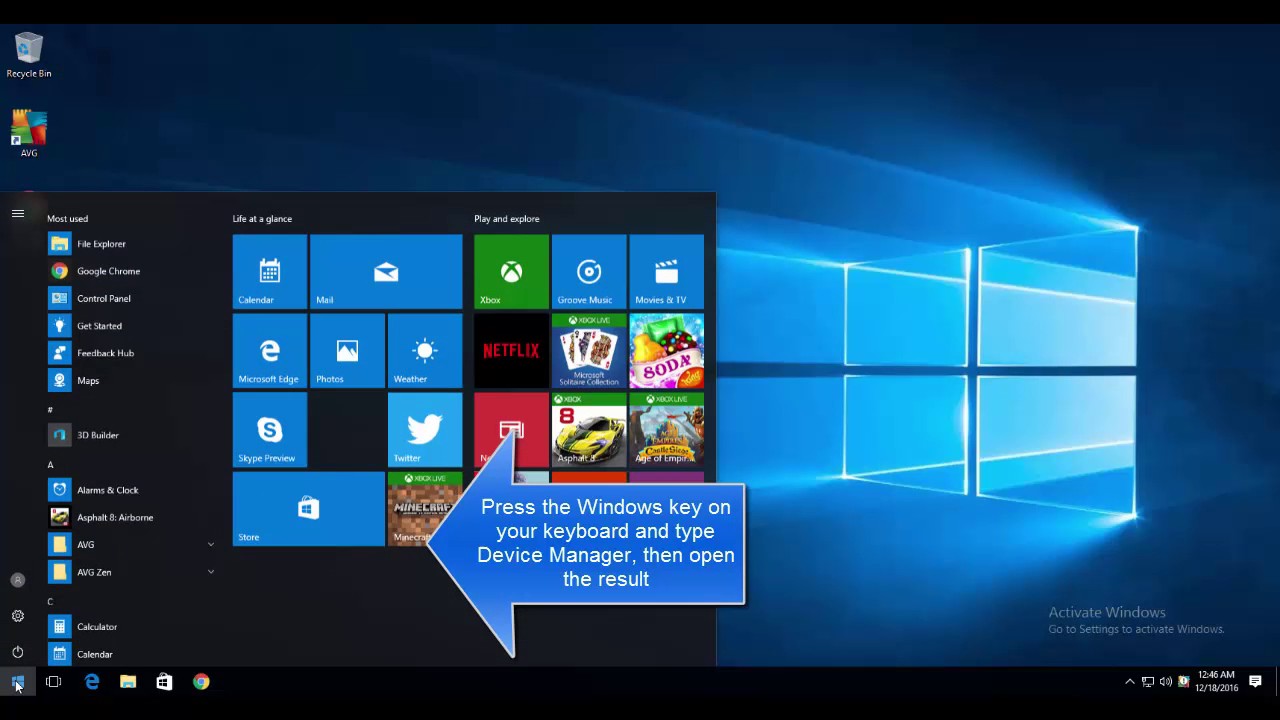 Se o dispositivo acabou de ser adquirido ou possui um novo sistema operacional, a maneira mais fácil é instalar o programa DriverPack Solution. É comprovado e seguro.Além disso, você pode usá-lo para localizar e baixar outros utilitários importantes. A pesquisa e a instalação não levarão mais de cinco minutos. Ele encontrará e instalará automaticamente os dados necessários. Uma nuance importante é a escolha do modo especialista. Além disso, estude cuidadosamente as letras miúdas e certifique-se de marcar as caixas manualmente para não baixar muitos programas desnecessários. Os drivers também podem travar ou se comportar incorretamente. Reinstale da seguinte maneira:
Se o dispositivo acabou de ser adquirido ou possui um novo sistema operacional, a maneira mais fácil é instalar o programa DriverPack Solution. É comprovado e seguro.Além disso, você pode usá-lo para localizar e baixar outros utilitários importantes. A pesquisa e a instalação não levarão mais de cinco minutos. Ele encontrará e instalará automaticamente os dados necessários. Uma nuance importante é a escolha do modo especialista. Além disso, estude cuidadosamente as letras miúdas e certifique-se de marcar as caixas manualmente para não baixar muitos programas desnecessários. Os drivers também podem travar ou se comportar incorretamente. Reinstale da seguinte maneira:
- Usando a combinação Win – X, abra o menu de contexto e selecione “gerenciador de tarefas”.
- Em seguida, encontre seus dispositivos de áudio, jogos e vídeo.
- Selecione o tipo de placa de som que está no dispositivo e clique na caixa de seleção “remover”.
- Os drivers podem ser encontrados e baixados no site oficial da placa-mãe.
A maioria dos gadgets possui o sistema operacional Realtek instalado, portanto, as configurações do driver são as mesmas em todos os lugares. Para fazer isso, você precisa acessar as configurações e separar todos os conectores de entrada como dispositivos de entrada independentes. Em seguida, desative a detecção de conectores no painel frontal. No entanto, o último ponto pode não ser relevante para laptops. Se a placa de som for diferente, os detalhes da configuração deverão ser encontrados no site oficial do fabricante.
Importante! COM Janelas 10 drivers básicos estão instalados. Para outros sistemas operacionais, os usuários devem baixá-los separadamente.
Assim, existem vários motivos pelos quais podem surgir problemas com a ativação do som nos dispositivos. Na maioria dos casos, usando as recomendações sugeridas, você mesmo pode corrigi-los, sem entrar em contato com a central de atendimento.





